苹果手机iphone里的短信导出到安卓手机的具体操作步骤
我们很多时候都需要从一个设备导出信息到另一个设备,只要登陆相同的账号就可以完成,但是现在直接通过网络也可以进行,今天我们就来看看iOS的转到安卓的 具体操作步骤。

iPhone端操作
1. 首先打开iOS里面的AppStore,如下图所示,在搜索栏搜索百度网盘,点击进行安装。

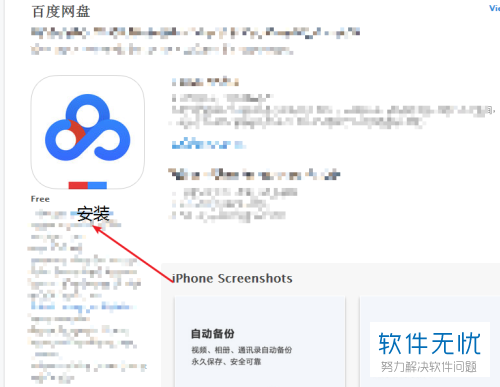
2. 完成安装之后,点击进入,进行注册登陆。
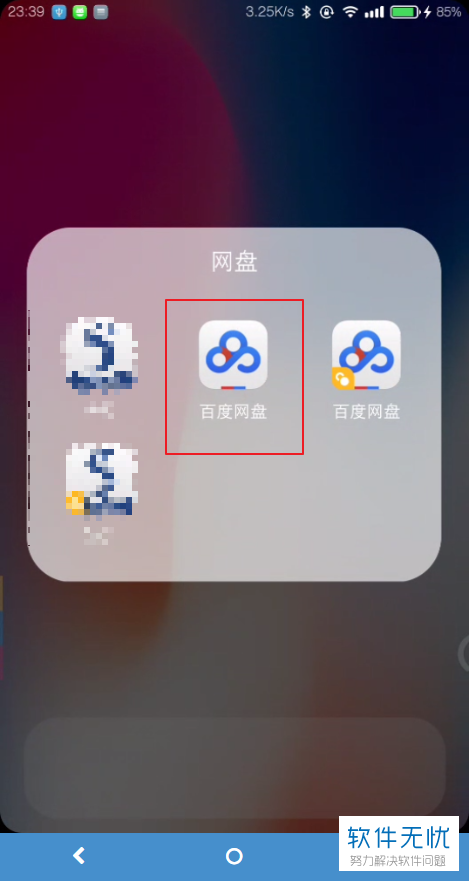
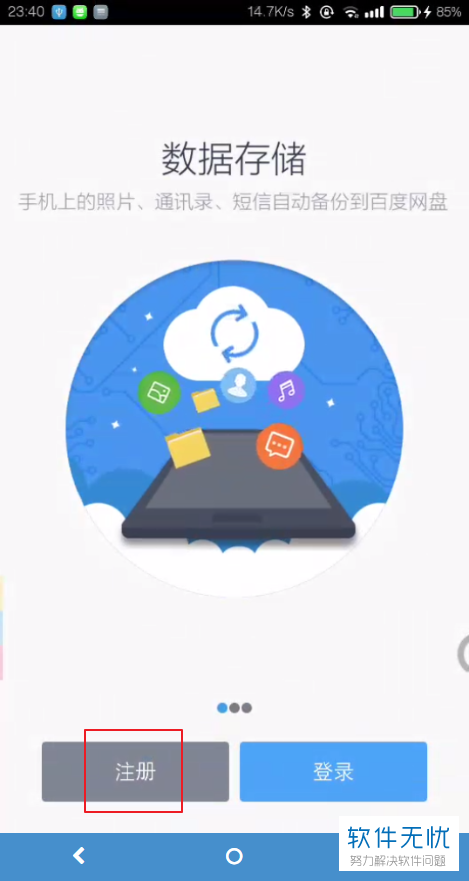
3. 在注册界面可以看到登陆方式,在这里我们选择手机号进行登陆,输入手机号再点击获取验证码即可。
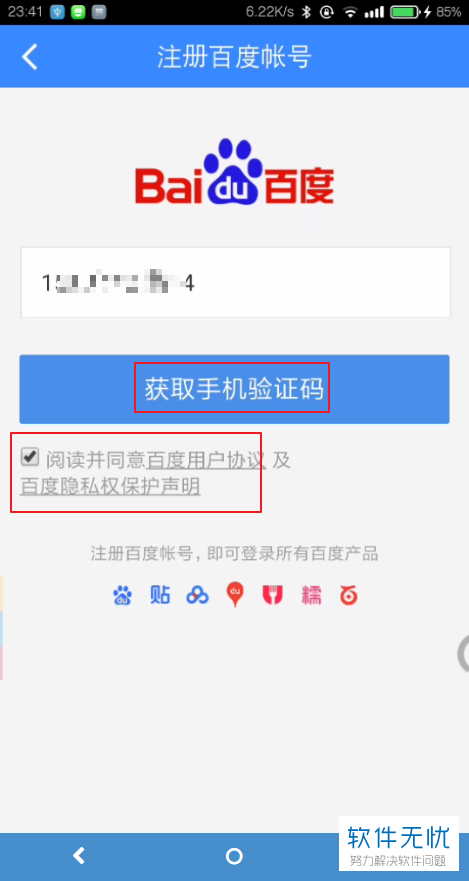
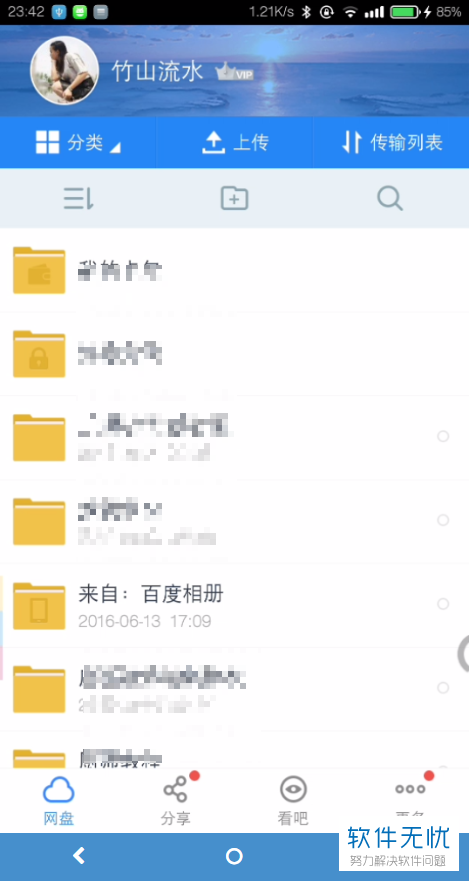
4. 登陆成功进入百度网盘之后,可以在下图界面右下角选择备份,点击即可。
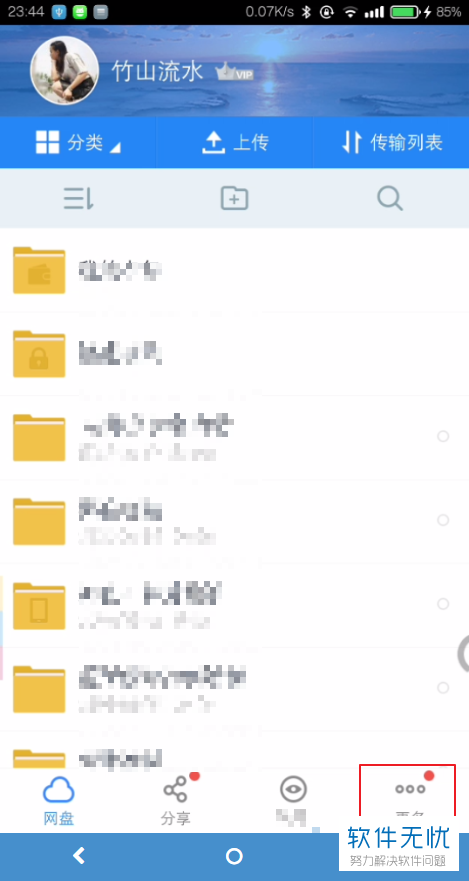
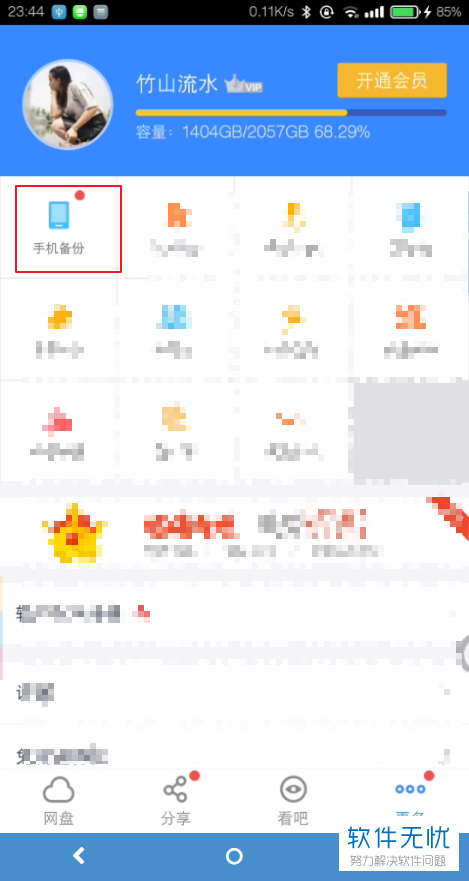
5. 在备份选项选择短信备份,备份到云端,如下图所示。

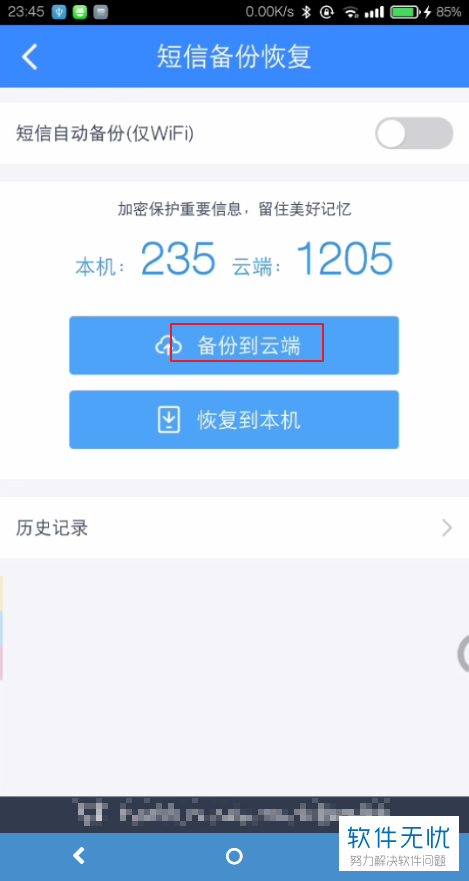
安卓端操作
1. 首先打开安卓界面,在手机应用找到下图所示应用商店,在搜索栏搜索百度网盘进行安装。

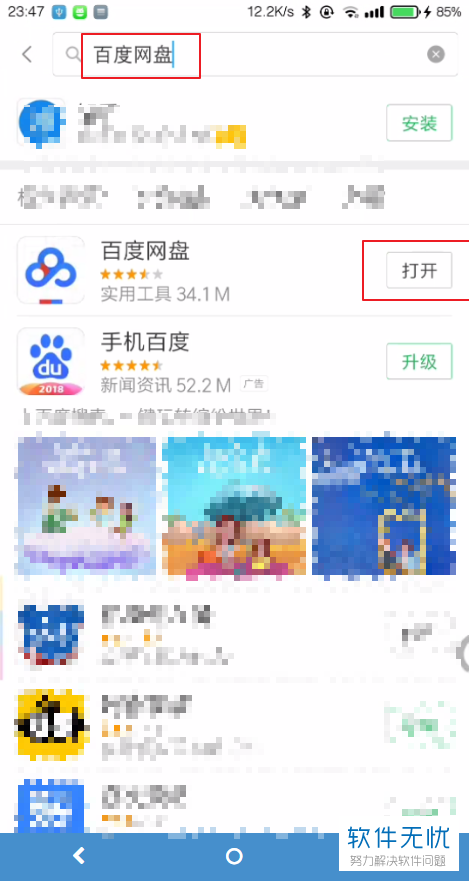
2. 安装完成之后,点击进入,和上面iOS端一样进行注册登录。

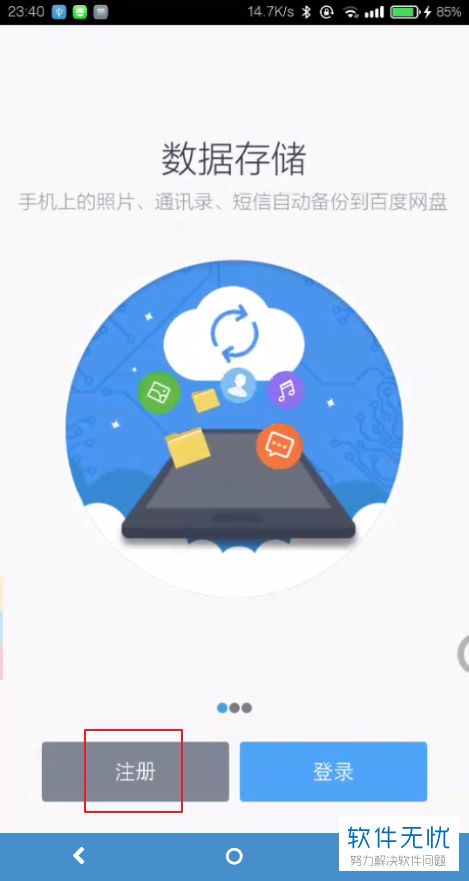
3. 在下图界面右下角找到备份选项,点击选择手机备份栏。
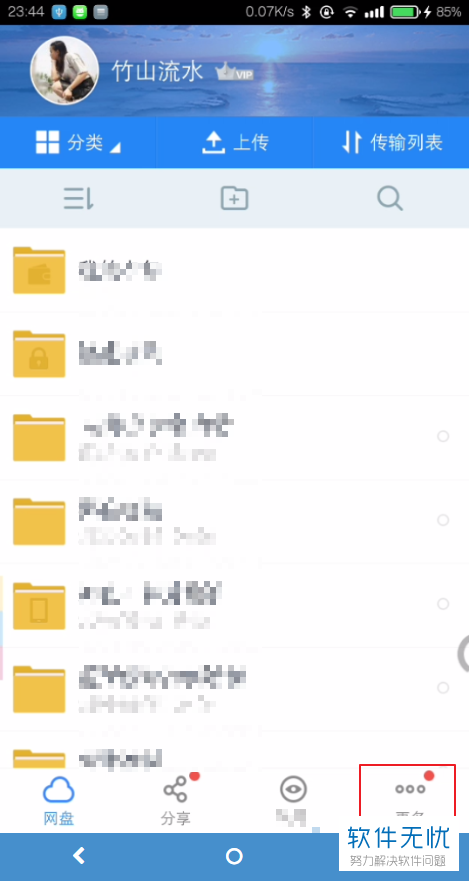
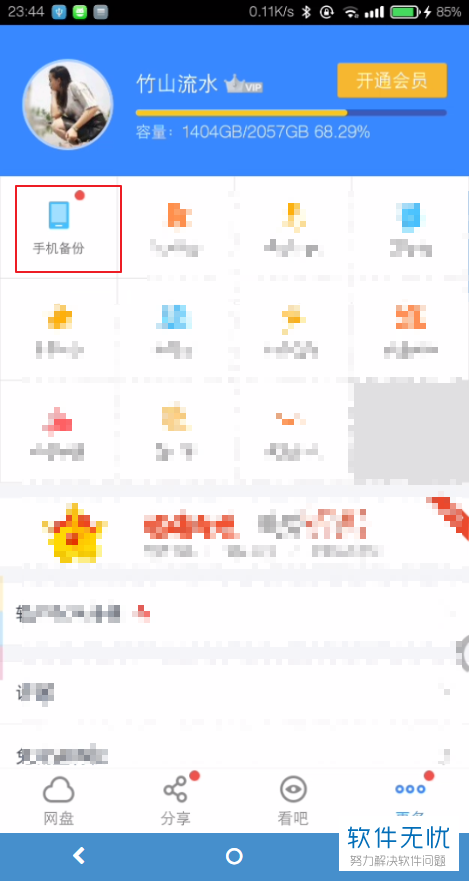
4.接着找到短信备份,在下面找到下图所示“恢复到本机”选项,就可以进行导出信息操作了。
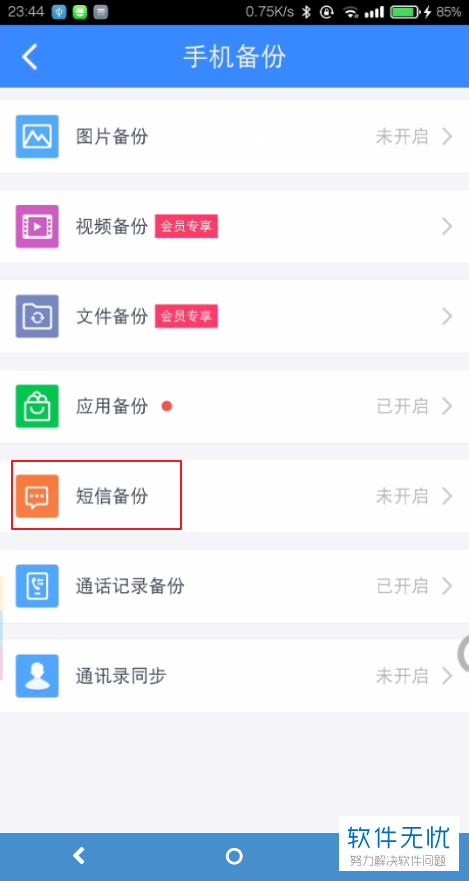
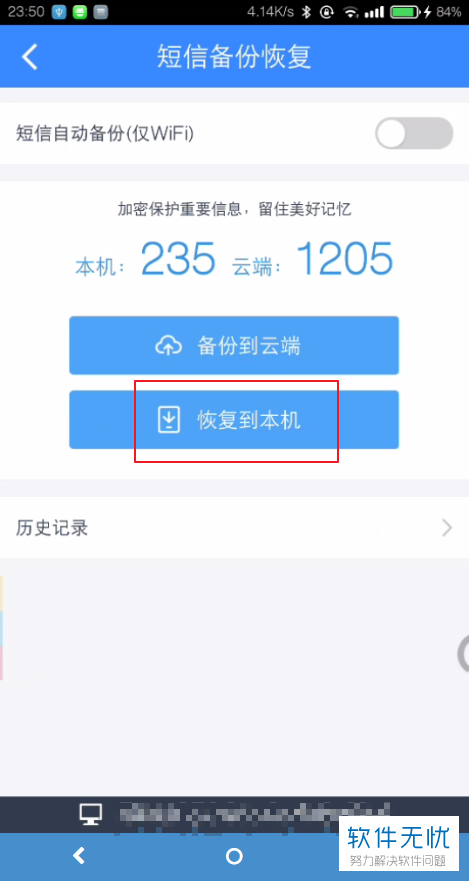
以上就是苹果手机iphone里的短信导出到安卓手机的具体操作步骤,希望小编这里的分享对大家有所帮助。
分享:
相关推荐
- 【其他】 WPS表格Unicode文本 04-30
- 【其他】 WPS表格unique 04-30
- 【其他】 WPS表格utf-8 04-30
- 【其他】 WPS表格u盘删除怎么恢复 04-30
- 【其他】 WPS表格运行慢,卡怎么办解决 04-30
- 【其他】 WPS表格与Excel的区别 04-30
- 【其他】 哔哩哔哩漫画怎么完成今日推荐任务 04-30
- 【其他】 WPS表格隐藏的列怎么显示出来 04-30
- 【其他】 WPS表格图片怎么置于文字下方 04-30
- 【其他】 WPS表格图片怎么跟随表格 04-30
本周热门
-
iphone序列号查询官方入口在哪里 2024/04/11
-
输入手机号一键查询快递入口网址大全 2024/04/11
-
oppo云服务平台登录入口 2020/05/18
-
苹果官网序列号查询入口 2023/03/04
-
mbti官网免费版2024入口 2024/04/11
-
fishbowl鱼缸测试网址 2024/04/15
-
怎么在华为手机中将手机中的音乐清空? 2019/05/26
-
光信号灯不亮是怎么回事 2024/04/15
本月热门
-
iphone序列号查询官方入口在哪里 2024/04/11
-
输入手机号一键查询快递入口网址大全 2024/04/11
-
oppo云服务平台登录入口 2020/05/18
-
苹果官网序列号查询入口 2023/03/04
-
mbti官网免费版2024入口 2024/04/11
-
光信号灯不亮是怎么回事 2024/04/15
-
outlook邮箱怎么改密码 2024/01/02
-
fishbowl鱼缸测试网址 2024/04/15
-
网线水晶头颜色顺序图片 2020/08/11
-
计算器上各个键的名称及功能介绍大全 2023/02/21












